
Paperitukokset yksikössä POD Deck Lite XL-A (lisävaruste)
Tarkista paperitukoksen sijainti näytössä ja poista paperi seuraavien ohjeiden mukaan.
 |
POD Deck Lite XL-A on asennettu pääyksikköön. Jos POD Deck Lite XL-A on asennettuMulti-drawer Paper Deck-E -yksikköön, katso Kun lisävarusteena saatavat paperilähteet on asennettu Multi-drawer Paper Deck-E -yksikköön. |
1
Tarkista, onko POD Deck Lite XL-A -yksikön ja pääyksikön yhtymäkohtaan juuttunut paperia.
 | Paina vapautusvipua. |
 | Siirrä POD Deck Lite XL-A -yksikkö irti pääyksiköstä. 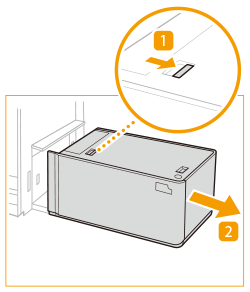 |
 | Jos paperi on juuttunut POD Deck Lite XL-A -yksikköön, vedä se varovasti ulos nuolen osoittamaan suuntaan. 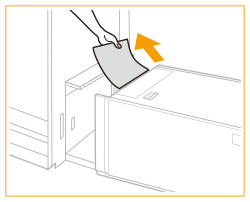 |
 | Jos paperi on juuttunut pääyksikköön, vedä se varovasti ulos nuolen osoittamaan suuntaan. 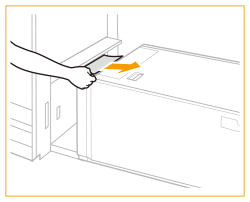 |
 | Kiinnitä POD Deck Lite XL-A takaisin pääyksikköön. Varmista, että paperisäiliö on asennettu laitteeseen tukevasti. Jos paperitukosviesti ei enää näy paperisäiliön kiinnittämisen jälkeen, jatka keskeytynyttä toimintoa tai jatka paperitukosten poistamista. |
 |
Varo jättämästä sormiasi POD Deck Lite XL-A:n ja pääyksikön väliin, sillä se aiheuttaa loukkaantumisvaaran. |
2
Tarkista, onko POD Deck Lite XL-A -yksikön paperisäiliöön juuttunut paperia.
 | Paina avauspainiketta. |
 | Avaa paperisäiliö. Yksikön sisällä oleva nostin laskeutuu automaattisesti täyttöasentoon. 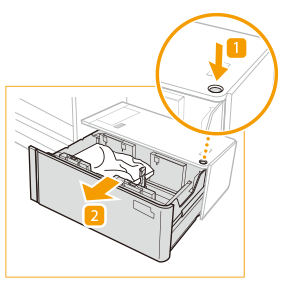  Paperisäiliötä ei voi avata, jos laite on lepotilassa. Peruuta lepotila ennen paperisäiliön avaamista. |
 | Tarkista, onko paperi juuttunut. Jos paperi on juuttunut, vedä se varovasti ulos nuolen osoittamaan suuntaan. 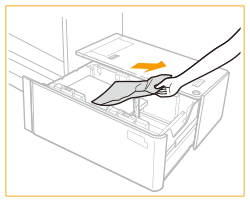  Tarkista huolellisesti, sillä paperi voi olla juuttunut vaikeasti havaittavaan paikaan. |
 | Sulje paperisäiliö varovasti. |
Jatka keskeytyneen toiminnon käyttöä näytön ohjeita noudattamalla tai jatka paperitukosten poistamista.